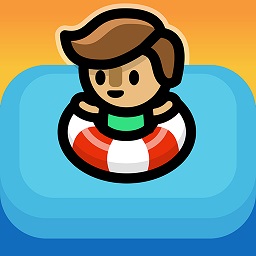怎么用ImgBurn刻录光盘及制作光盘镜像?
我们在生活中,用户们所接触的东西可能都不一样,有的用户们可能会接触到一个名叫ImgBurn的工具,我们可以通过这款工具帮助我们轻松的解决遇到的一些内容。对于一些刚接触的用户们来说,可能还不是很清楚该怎么去使用,今天小编为有需要的小伙伴们整理了很多用户们经常问的问题之一——ImgBurn刻录光盘及制作光盘镜像的方法,还不是很清楚的话,那么希望你可以来看看本篇文章,可以帮助你轻松的解决遇到的这个问题!
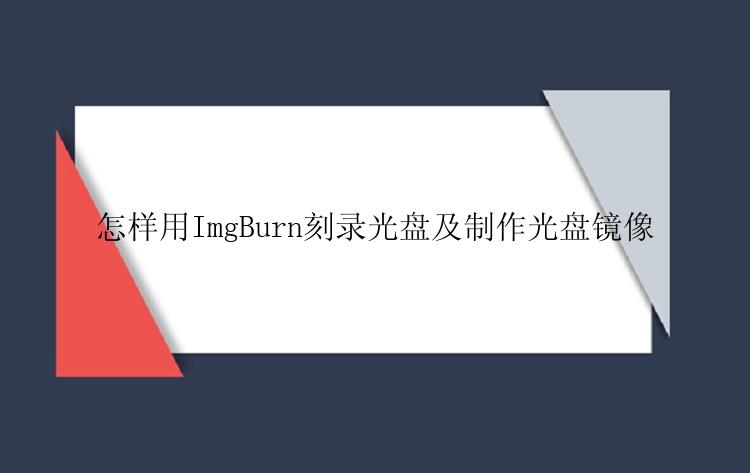
ImgBurn是一款免费的光盘刻录软件,它易于使用,功能强大。本文将介绍如何使用ImgBurn刻录光盘以及制作光盘镜像。
首先,你需要下载并安装ImgBurn软件。在安装完成后,打开ImgBurn,并插入光盘到光驱中。
接下来,点击ImgBurn界面上的“写入镜像文件到光盘”选项。在“源”栏中,点击目录旁边的文件夹图标,然后选择需要刻录的光盘镜像文件。
在“目标”栏中,选择你的光驱作为目标设备。接下来,你可以对刻录设置进行调整。点击“速度”下拉菜单,选择你想要的刻录速度。如果你不确定可以选择默认选项。确保选择“校验写入数据”选项,以确保数据的完整性。
调整完刻录设置后,点击“刻录”按钮开始刻录光盘。在刻录过程中,你可以监控进度条来了解刻录的进度。刻录完成后,ImgBurn会显示刻录结果。
如果你想制作光盘镜像,你可以通过ImgBurn来完成。点击ImgBurn界面上的“创建镜像文件”选项。在“源”栏中,选择你的光驱作为源设备。
在“目标”栏中,点击目录旁边的文件夹图标,选择你想要保存光盘镜像的位置和文件名。然后,点击“创建镜像文件”按钮开始创建光盘镜像。创建过程可能需要一些时间,你可以在进度条上监控创建的进度。
在本文中,我们介绍了如何使用ImgBurn刻录光盘以及制作光盘镜像。请记住,使用光盘刻录软件时,需要小心操作,并确保光驱和光盘的正常工作。
-

怎么用ImgBurn刻录光盘及制作光盘镜像?
立即下载
-

怎么用ImgBurn刻录光盘及制作光盘镜像?
立即下载
-

怎么用ImgBurn刻录光盘及制作光盘镜像?
立即下载
-

怎么用ImgBurn刻录光盘及制作光盘镜像?
立即下载
-

怎么用ImgBurn刻录光盘及制作光盘镜像?
立即下载
-

怎么用ImgBurn刻录光盘及制作光盘镜像?
立即下载
-

怎么用ImgBurn刻录光盘及制作光盘镜像?
立即下载
-

怎么用ImgBurn刻录光盘及制作光盘镜像?
立即下载
-

怎么用ImgBurn刻录光盘及制作光盘镜像?
立即下载
-

怎么用ImgBurn刻录光盘及制作光盘镜像?
立即下载
-

怎么用ImgBurn刻录光盘及制作光盘镜像?
立即下载
-

怎么用ImgBurn刻录光盘及制作光盘镜像?
立即下载
-

怎么用ImgBurn刻录光盘及制作光盘镜像?
立即下载
-

怎么用ImgBurn刻录光盘及制作光盘镜像?
立即下载
-

怎么用ImgBurn刻录光盘及制作光盘镜像?
立即下载
-

怎么用ImgBurn刻录光盘及制作光盘镜像?
立即下载
相关阅读
热门文章
猜您喜欢
游戏排行
- 1
- 2
- 3
- 4
- 5
- 6
- 7
- 8
- 9
- 10